Très souvent, pour résoudre des problèmes de connexions réseaux, la première chose à effectuer est de désactiver le pare-feu (firewall) Windows. Or, réaliser un telle action n’est pas toujours facile et prend du temps. Facilitez-vous la tâche en créant un raccourci sur votre bureau.
Notez que vous devez être administrateur pour effectuer ce tutoriel.
Commencez par faire un clic-droit sur votre Bureau et optez pour Nouveau, Raccourci.

Raccourci pour désactiver le pare-feu
Dans la fenêtre de création du raccourci, saisissez cette ligne de commande pour désactiver le pare-feu :
netsh firewall set opmode disable

Cliquez sur Suivant et nommez votre raccourci (par exemple Désactiver Pare-feu) :
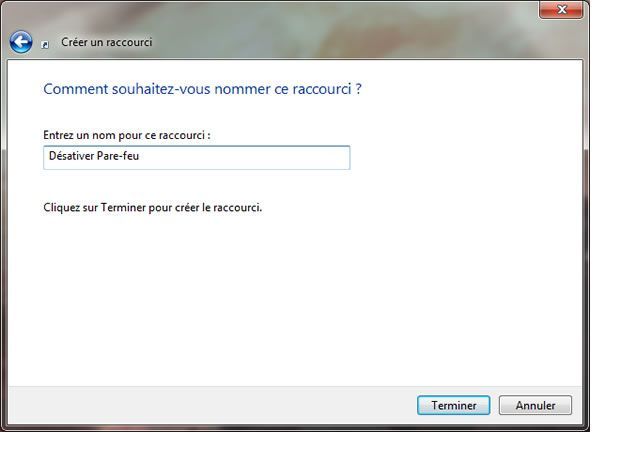
Cliquez sur Terminer.
Raccourci pour activer le pare-feu
Réitérez le processus décrit ci-dessous en saisissant cette ligne de commande pour (ré)-activer le pare-feu :
netsh firewall set opmode enable
Personnaliser vos raccourcis
Pour finaliser la création de ces raccourcis, quoi de mieux que de leur associer un icône correspondant à leur image. Pour ce faire, clic-droit sur le raccourci puis Propriétés.
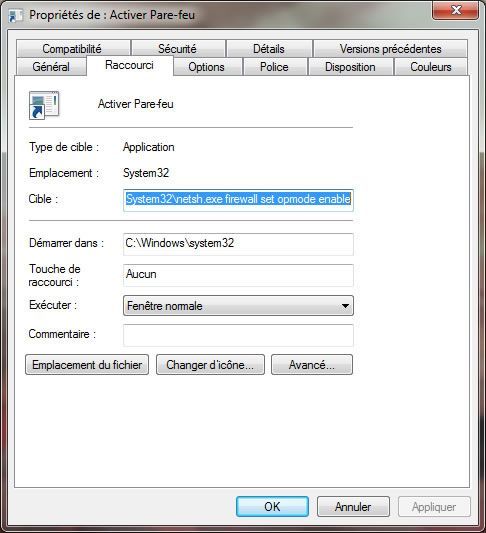
Sous l’onglet Raccourci, cliquez sur le bouton Changer d’icône. Ouvrez la DLL suivante pour obtenir le bon jeux d’icônes via le bouton Parcourir :
C:\Windows\System32\imageres.dll
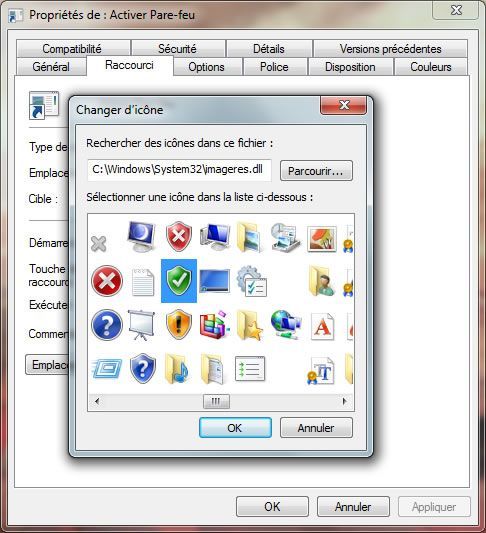
Sélectionner l’icône de votre choix et cliquez sur OK. Puis de nouveau sur OK. Réitérez l’opération pour le raccourci Désactiver Pare-feu. Vous devriez obtenir le résultat suivant :

Vous pouvez constater le résultat en double-cliquant sur l’un des deux raccourcis puis en ouvrant la fenêtre du Pare-feu Windows :
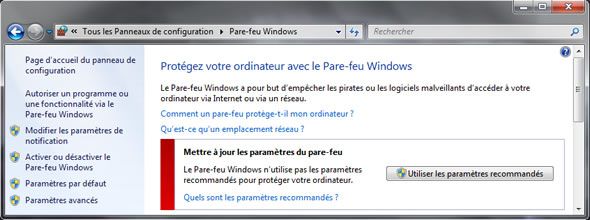
N’oubliez pas de réactiver votre Pare-feu une fois les tests terminés.

merci pour l’astuce, je n’aime pas trop windows 7, je le trouve beaucoup plus compliqué que XP.